
Nowoczesny smartfon na Androidzie jest złożonym urządzeniem zarówno w oprogramowaniu technicznym, jak i oprogramowania. I jak wiesz, tym trudniejszym systemem pojawiają się w nim częściej problemami. Jeśli problemy sprzętowe są w większości wymagane do odwołania się do centrum serwisowego, a następnie oprogramowanie można poprawić, resetowanie do ustawień fabrycznych. O tym, jak to robi na telefonach Samsung, porozmawiamy dzisiaj.
Jak zresetować Samsung do ustawień fabrycznych
To na pierwszy rzut oka to trudne zadanie można rozwiązać na kilka sposobów. Rozważ każdy z nich w kolejności złożoności, zarówno wykonanie, jak i problemy.Metoda 2: Odzyskiwanie fabryczne
Ta wersja HARD RESET ma zastosowanie w przypadku, gdy urządzenie nie może załadować systemu - na przykład, z cyklicznym ponownym uruchomieniem (bootlooop).
- Wyłącz urządzenie. Aby przejść do "trybu odzyskiwania", przytrzymaj ekran na ekranie, jednocześnie "objętość" i "dom" jednocześnie.

Jeśli urządzenie nie ma ostatniego klawisza, wystarczy włączyć ekran plus "głośność".
- Gdy na wyświetlaczu pojawi się standardowy wygaszacz ekranu za pomocą napisu "Samsung Galaxy", zwolnij ekran na ekranie i zachowaj resztę przez około 10 sekund. Menu trybu odzyskiwania powinno się pojawić.
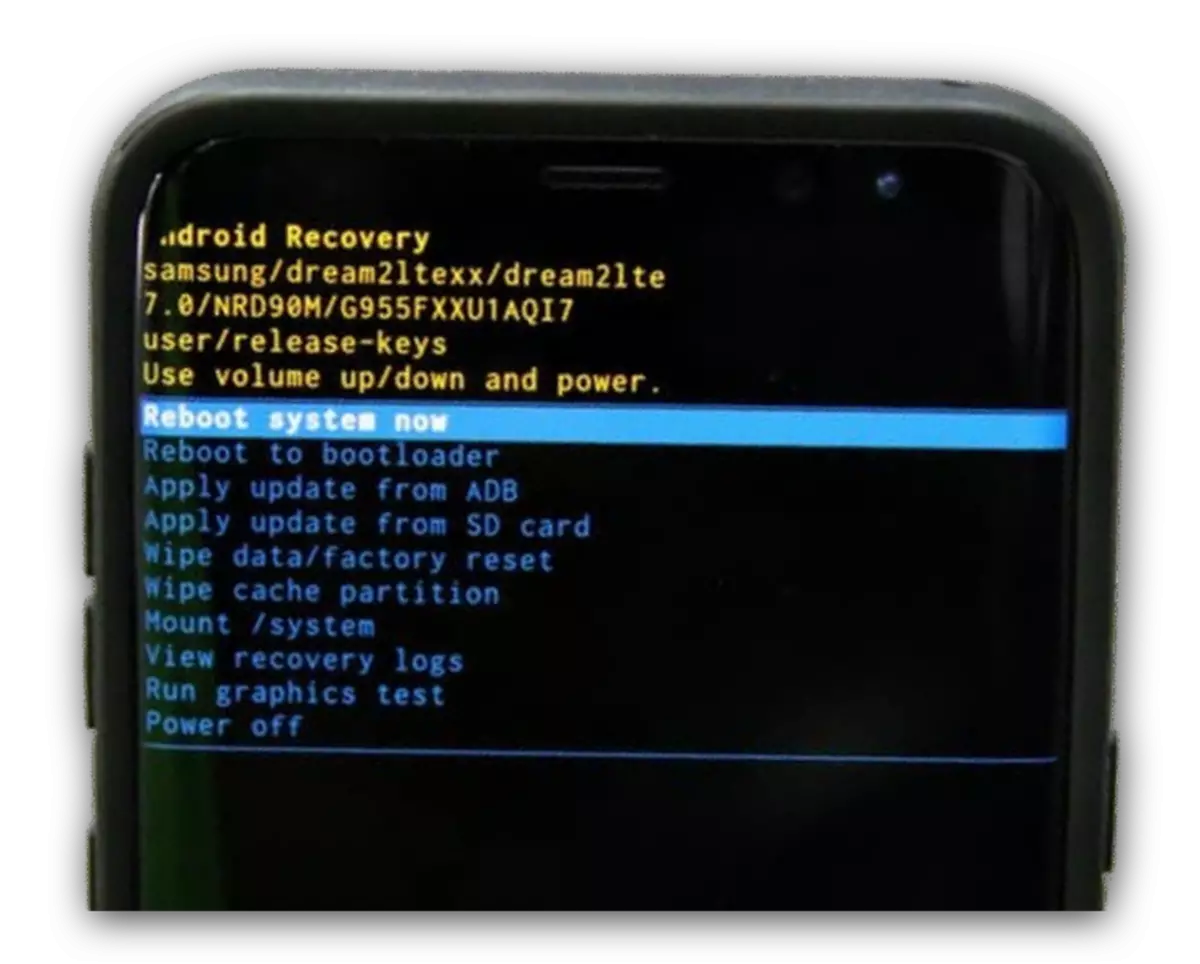
W przypadku, gdy nie działa, zrób to jeszcze raz 1-2, podczas gdy przytrzymując przycisk dłużej.
- Mając dostęp do odzyskiwania, naciśnij przycisk "Głośność DOWN", aby wybrać "Wipe Data / Factory Reset". Wybierając go, potwierdź akcję, naciskając klawisz dołączenia ekranu.
- W menu pojawiają się ponownie, użyj "objętości", aby wybrać "Tak".

Potwierdź wybór przycisku zasilania.
- Na końcu procesu czyszczenia powrócisz do menu głównego. W nim wybierz opcję "Reboot System teraz".
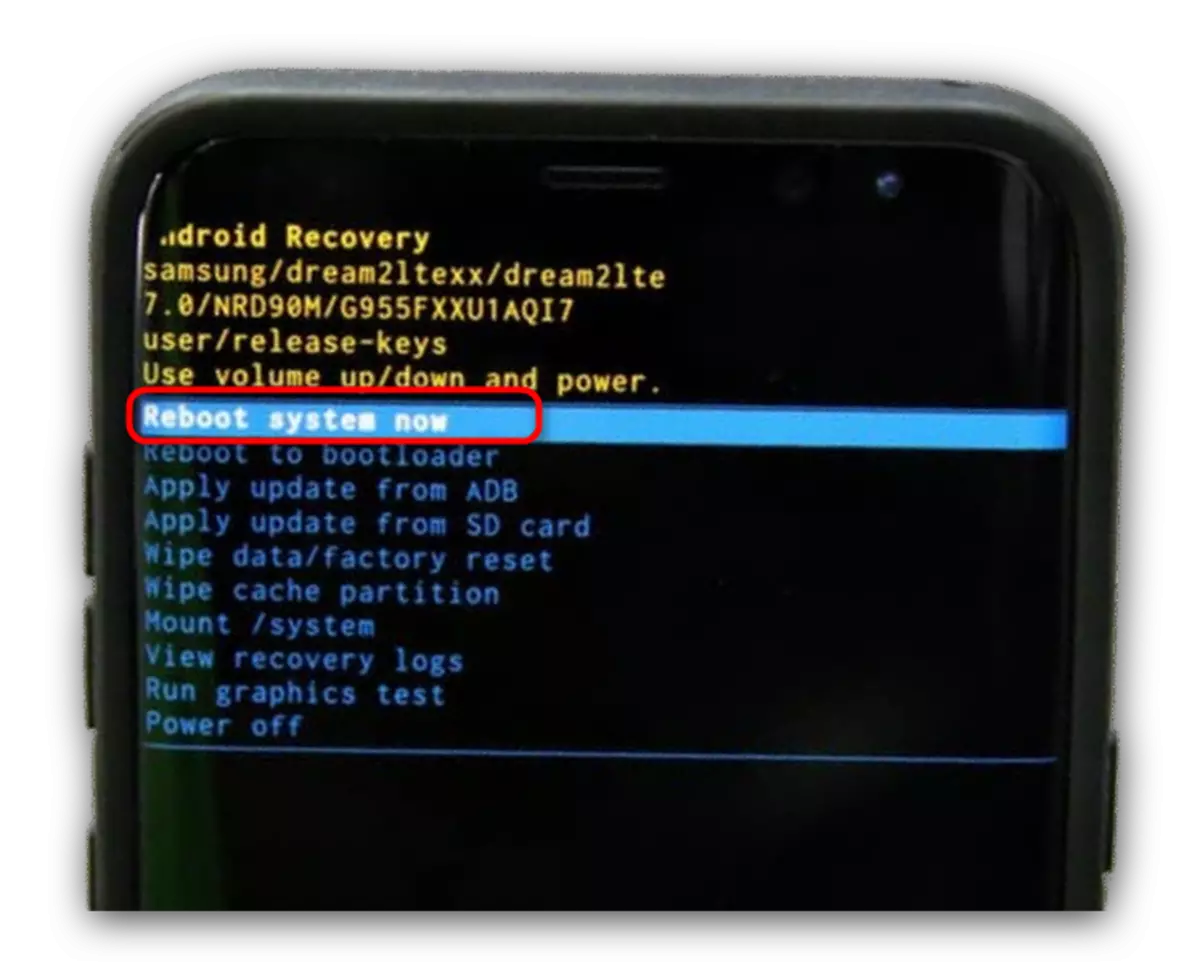
Urządzenie uruchomi się ponownie z już oczyszczonymi danymi.
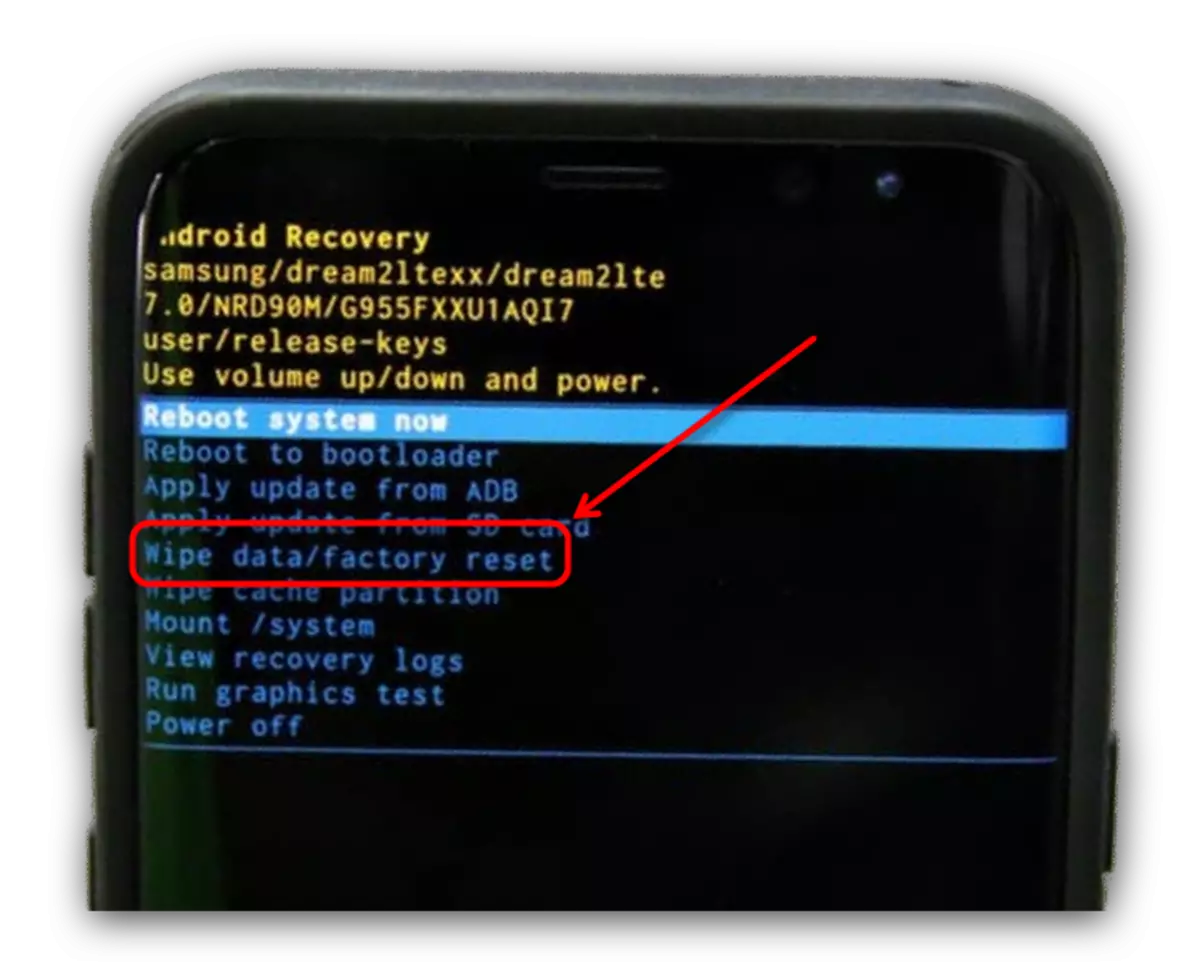
Ta wersja resetowania systemu sprząti obejście pamięci Android, umożliwiając poprawienie wspomnianego powyżej bootloop. Podobnie jak w inny sposób, ta akcja usunie wszystkie dane użytkownika, więc zapasowy jest pożądany.
Metoda 3: Kod serwisowy w dialer
Ta metoda czyszczenia jest możliwa dzięki zastosowaniu kodu usługi Samsung. Działa tylko na niektórych urządzeniach i wpływa włączenie zawartości kart pamięci, więc zalecamy usuwanie napędu flash przed zastosowaniem.
- Otwórz aplikację Dialer Urządzenie (korzystnie standard, ale większość osób trzecich działa również).
- Wprowadź w nim następujący kod.
* 2767 * 3855 #
- Urządzenie natychmiast uruchomi proces wylotowy, a po jego zakończeniu ponowne uruchomienie.

Metoda jest niezwykle prosta, jednak niebezpieczeństwo jest samo w sobie, ponieważ nie dostarczono ostrzeżenia ani potwierdzenia resetowania.
Podsumowanie, Uwaga - proces resetowania do ustawień fabrycznych telefonów Samsung nie jest zbyt różny od innych smartfonów na Androidzie. Oprócz opisanych powyżej, istnieje bardziej egzotyczne metody wyładowania, ale większość użytkowników rang nie jest wymagana.
